Microsoft Teamsi mobiilirakendus toetab nüüd videokõnesid

Microsoft Teamsi mobiilirakendus toetab nüüd ka videokõnesid muude rakenduse eelvaateversiooni funktsioonide hulgas.
Microsoft 365 kontodel on üldine .onmicrosoft.com domeeninimi, kuid saate lisada oma domeeni. Kui olete domeeninime kaitsnud,
Logige sisse administraatoriportaali ja seejärel menüüsse Seaded> Domeenid
Kinnitage oma domeeninimi, kasutades ühte aktsepteeritud meetoditest
Seadistage Microsoft 365 kasutajad, kasutades oma kohandatud @ domeeninime
Kas soovite ettevõtte omanikuna oma ettevõtte nime oma kohandatud Microsoft 365 domeeni jaoks? Teie Microsoft/Office 365 kontol on üldine domeeninimi, st company.onmicrosoft.com, kus "ettevõte" on teie konto nimi. Office Appsi ja Exchange'i teenuste jaoks saate kasutada selliseid e-posti aadresse nagu [email protected]. Kuid kui teil on oma domeeninimi, saate selle lisada ka oma Microsoft 365 kontole, näiteks minuettevõte.com, ja seejärel seadistada kasutajad, näiteks [email protected]
Alustame oma domeeninime lisamist Microsoft 365-sse!
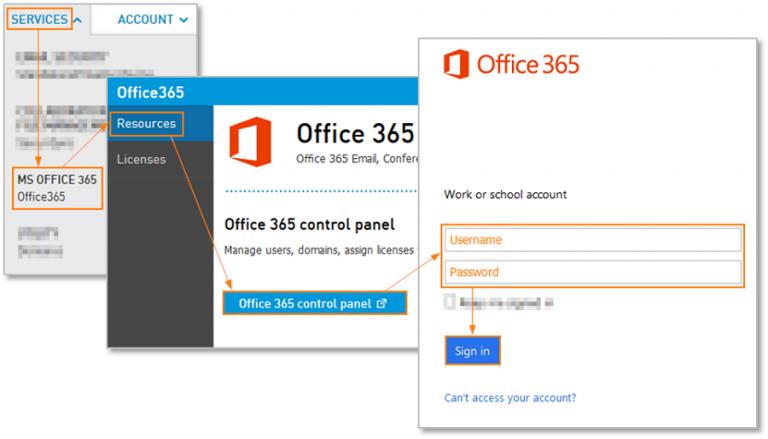
Logige oma administraatori mandaatidega sisse Office 365-sse.

Seejärel navigeerige halduskeskusesse.
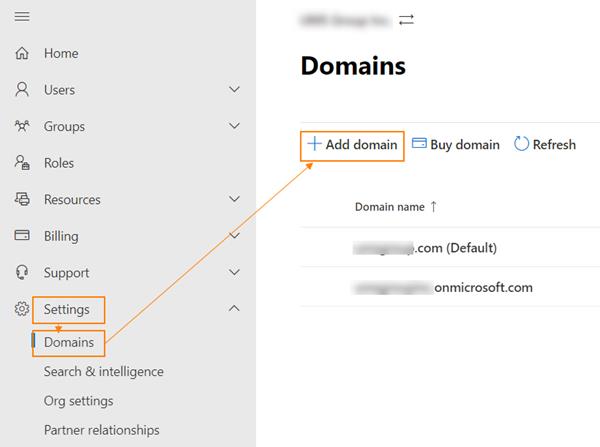
Klõpsake Sätted, domeenid ja seejärel Lisa domeen.
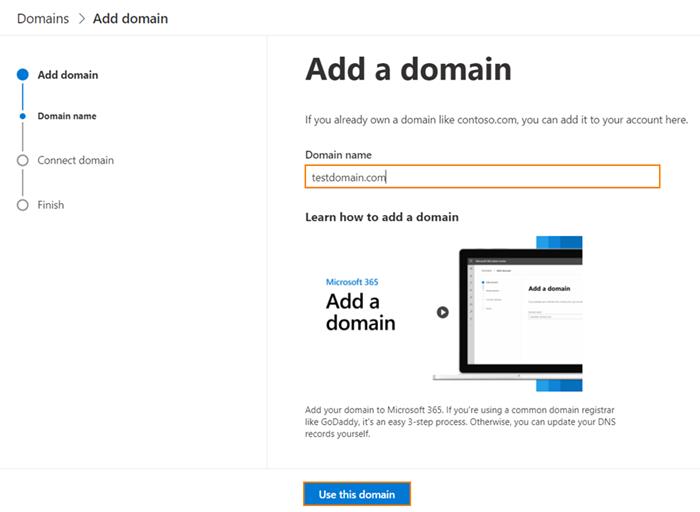
Sisestage domeeni nimi ja klõpsake nuppu Kasuta seda domeeni.
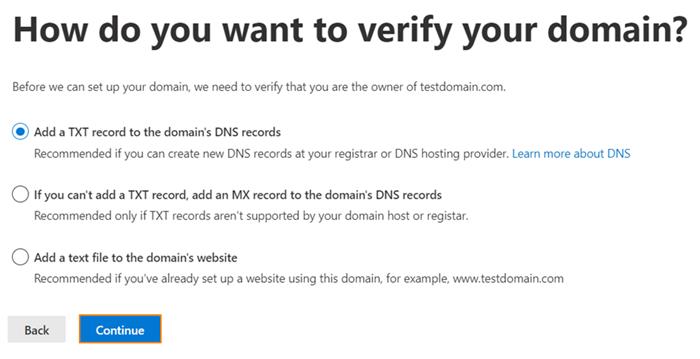
Valige eelistatud domeeni kinnitamise meetodid
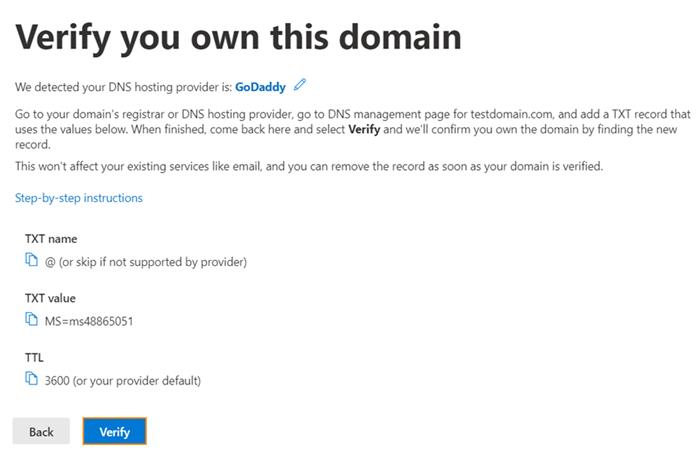
Kui on valitud suvand TXT, peate seadistama lehel loetletud TXT-kirje. DNS-i hostiteenuse pakkuja juhiste saamiseks klõpsake samm-sammult juhiste linki. Pärast salvestuse seadistamist klõpsake nuppu Kinnita.
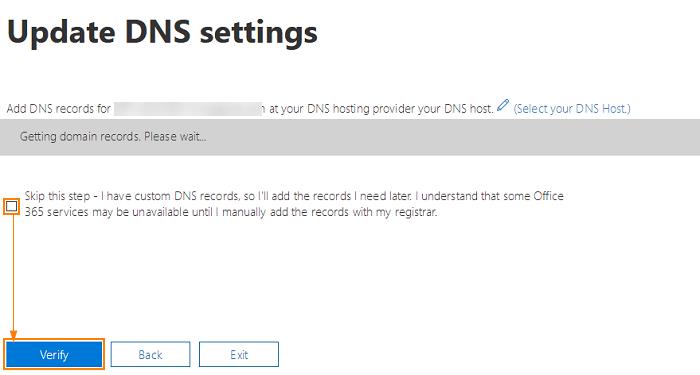
Kui TXT-kirje valideerimine toimub õigesti, peaksite nägema DNS-i sätete värskendamise ekraani. Märkige ruut Jäta see samm vahele ja klõpsake jätkamiseks nuppu Kinnita.
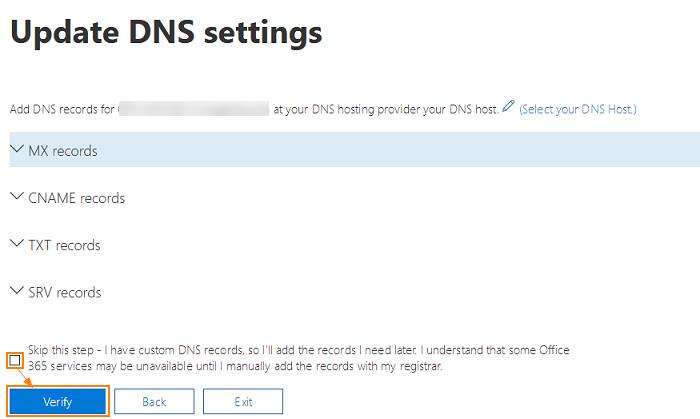
Järgmisel ekraanil kuvatakse DNS-kirjed, mille peate oma domeeni jaoks seadistama, et alustada Office 365 e-posti kasutamist. Peate looma MX-kirje, 2 CNAME-kirjet ja TXT-kirje. Kasutage DNS-i hostiteenuse pakkuja DNS-kirjete lisamise juhiste vaatamiseks valige DNS-i hosti link. Kui kasutate kohandatud DNS-i seadistust, valige Jäta see test vahele ja klõpsake nuppu Kinnita.
Kui kirjed on kinnitatud, näete kinnitusakent, mis ütleb, et olete kõik valmis. Nüüd saate seadistada kasutajaid oma domeeninimega.
Kõigil väikeettevõtete üürnikel peaks olema juurdepääs Exchange'i halduskeskusele, kuid kui te seda ei tee, saate konto redigeerimiseks ja postkasti täiendavate aadresside lisamiseks Exchange'i juhtpaneelile sisse logida.
Teisesed aadressid sobivad suurepäraselt aliase alternatiivse kirjapildi jaoks või domeenide või aadresside muutmisel, kuna nii vana kui ka uue aadressi saab edastada ühte postkasti ja kõik vastused kasutavad uut e-posti aadressi.
Unikaalse kohandatud domeeni (nt "[email protected]") kasutamine koos Microsoft 365-ga võib aidata suurendada teie brändi usaldusväärsust ja tuntust ning suurendada teie äritegevust väikeettevõtte omanikuna.
Siit leiate lisateavet väikeettevõtete jaoks kohandatud domeenide lisamise kohta oma Microsoft 365 kontole. Andke meile allolevates kommentaarides teada oma kogemustest Microsoft 365 domeenidega töötades!
Microsoft Teamsi mobiilirakendus toetab nüüd ka videokõnesid muude rakenduse eelvaateversiooni funktsioonide hulgas.
Microsoft Lists on Microsoft 365 rakendus, mis aitab teil teavet jälgida ja oma tööd korraldada. Saate seda kasutada ka Teamsis ja Sharepointis. Lisateavet.
Siin on ülevaade sellest, kuidas saate Windows 10-s Microsoft To do abil produktiivseks jääda
Siin on mõned levinumad tekstiprobleemid ja kuidas neid parandada
Unustasite oma Exceli märkmiku salvestada? Siin on ülevaade, kuidas saate seda taastada.
Siit saate teada, kuidas saate Outlookis Microsoft 365-ga oma tootlikkuse suurendamiseks kasutada ülesandeid.
Siin on ülevaade kõige levinumatest OneDrive'i probleemidest ja nende lahendamise viisidest
Kas olete kunagi kuulnud Microsoft Yammerist? See on suhtlusvõrgustiku tööriist, mis aitab teil luua ühenduse ja suhelda inimestega kogu teie organisatsioonis ning täna saate sellega praktiseerida.
Kas teie ettevõte võttis just kasutusele Microsoft 365? Siin on ülevaade mõnedest sätetest, mida peaksite konfigureerima, et kohandada Microsoft 365 võrgukogemust, et muuta see enda omaks.
Siin on mõned levinumad Microsoft Exceli programmi veakoodid ja nende parandamine.
Siin saate oma koosolekuid Outlookis hallata
Kui kasutate Windows 10 ja otsite tasuta viise ekraani salvestamiseks, on saadaval valikud. Ekraani salvestamiseks on kolm tasuta võimalust
Siin on ülevaade mõnedest levinud Exceli valemiveadest ja nende parandamise viisidest
Microsofti Bing teeb nüüd enamat kui lihtsalt veebist otsimise. See võib esile tuua ka teie organisatsioonisiseseid tulemusi, sealhulgas faile, kontakte ja
Kas teie postkast on Outlookis jama? Proovige reeglid paika panna. Meie uusimas Microsoft 365 juhendis selgitage hästi, kuidas saate reeglite abil meilisõnumeid automaatselt teisaldada, märgistada ja neile vastata.
Kas kulutate tänapäeval rohkem aega meilidele? Siin on ülevaade meie parimatest tavadest Microsoft Outlooki jaoks opsüsteemis Windows 10.
Siit saate teada, kuidas saate oma Microsoft 365 või Office 365 tellimuse jaoks koodi lunastada
Kui lisate faili oma Microsoft Teamsi failijaotisesse, saavad seda redigeerida kõik Microsoft Teamsi kasutajad, mitte ainult faili loojad. Seal on
Kas ostsite just Surface Duo? Kui te seda tegite, vaadake siit meie lemmiknõuandeid ja nippe, kuidas saate kahe ekraaniga Android-seadmes Microsoft Teamsist maksimumi võtta.
Kas tunnete end pettunud või arvate, et te ei saa Microsoft Teamsis palju ära teha? Siit saate teada, kuidas saate Teamsis produktiivseks jääda ja keskenduda.
Kui otsite, kuidas luua Facebookis küsitlust, et saada inimeste arvamust, siis meilt leiate kõik lahendused alates sündmustest, messengerist kuni looni; saate Facebookis küsitluse luua.
Kas soovite aegunud pääsmeid kustutada ja Apple Walleti korda teha? Järgige selles artiklis, kuidas Apple Walletist üksusi eemaldada.
Olenemata sellest, kas olete täiskasvanud või noor, võite proovida neid värvimisrakendusi, et vallandada oma loovus ja rahustada meelt.
See õpetus näitab, kuidas lahendada probleem, kuna Apple iPhone'i või iPadi seade kuvab vales asukohas.
Vaadake, kuidas saate režiimi Mitte segada iPadis lubada ja hallata, et saaksite keskenduda sellele, mida tuleb teha. Siin on juhised, mida järgida.
Vaadake erinevaid viise, kuidas saate oma iPadi klaviatuuri suuremaks muuta ilma kolmanda osapoole rakenduseta. Vaadake ka, kuidas klaviatuur rakendusega muutub.
Kas seisate silmitsi sellega, et iTunes ei tuvasta oma Windows 11 arvutis iPhone'i või iPadi viga? Proovige neid tõestatud meetodeid probleemi koheseks lahendamiseks!
Kas tunnete, et teie iPad ei anna tööd kiiresti? Kas te ei saa uusimale iPadOS-ile üle minna? Siit leiate märgid, mis näitavad, et peate iPadi uuendama!
Kas otsite juhiseid, kuidas Excelis automaatset salvestamist sisse lülitada? Lugege seda juhendit automaatse salvestamise sisselülitamise kohta Excelis Macis, Windows 11-s ja iPadis.
Vaadake, kuidas saate Microsoft Edge'i paroole kontrolli all hoida ja takistada brauserit tulevasi paroole salvestamast.



























